
Editor teks atau kod sumber berdasarkan antara muka grafik, menyediakan beberapa fungsi seperti pemilihan teks. Apa yang saya cuba katakan ialah mungkin kebanyakan orang tidak fikir ini adalah ciri. Tetapi ini tidak berlaku dengan editor berasaskan baris arahan seperti Vim. Apabila anda menggunakan Vim hanya dengan papan kekunci, anda perlu mempelajari arahan khusus untuk memilih teks yang anda mahukan. Dalam tutorial ini, kami akan membincangkan secara terperinci kefungsian pemilihan teks dan kefungsian bendera dalam Vim.
Sebelum ini, perlu diingatkan bahawa contoh, arahan dan arahan yang dinyatakan dalam tutorial ini semuanya telah diuji dalam persekitaran Ubuntu 16.04. Versi Vim ialah 7.4.
Fungsi pemilihan teks Vim
Kami menganggap bahawa anda sudah mempunyai pengetahuan asas tentang editor Vim (jika tidak, anda boleh membaca dahulu: https://www.jb51.net/os/Ubuntu/547230.html). Anda harus tahu bahawa arahan d boleh memotong/memadam baris kandungan. Jika anda ingin memotong 3 baris, ulangi arahan sebanyak 3 kali. Tetapi bagaimana jika 15 baris perlu dipotong? Adakah mengulangi arahan d 15 kali penyelesaian praktikal?
Jelas sekali tidak. Pendekatan terbaik dalam kes ini ialah memilih baris yang anda ingin potong/padam dan kemudian jalankan arahan d. Contohnya:
Andaikan saya ingin memotong/memadam perenggan pertama bahagian PENGENALAN dalam tangkapan skrin di bawah:
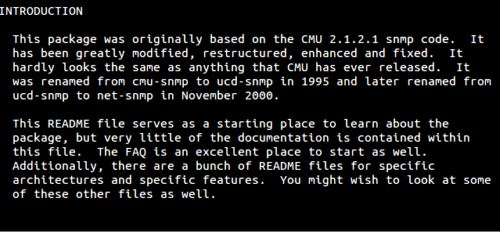
Kemudian apa yang saya lakukan ialah: letakkan kursor pada permulaan baris pertama, (pastikan anda keluar dari mod Sisip) dan tekan arahan V (iaitu Shift+v). Pada masa ini, Vim akan membuka mod paparan dan memilih baris pertama.
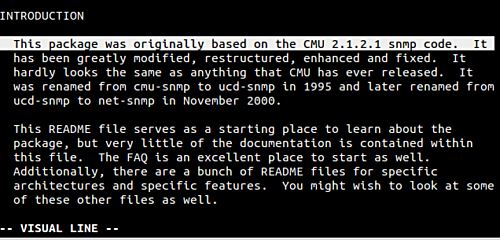
Kini, saya boleh menggunakan kekunci anak panah "Ke Bawah" untuk memilih keseluruhan perenggan.
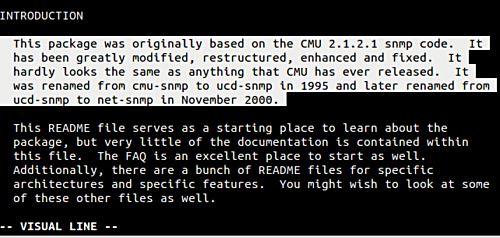
Itu yang kita mahu, betul! Sekarang hanya tekan kekunci d untuk memotong/memadam perenggan yang dipilih. Sudah tentu, anda boleh melakukan apa sahaja pada teks yang dipilih kecuali potong/padam.
Ini membawa kita kepada satu lagi soalan penting: apa yang perlu dilakukan apabila kita tidak perlu memadamkan keseluruhan baris? Dalam erti kata lain, penyelesaian yang baru kita bincangkan hanya sesuai untuk situasi di mana anda ingin beroperasi pada keseluruhan baris. Jadi bagaimana jika kita hanya mahu memadamkan tiga ayat pertama perenggan?
Malah, terdapat arahan yang sepadan - cuma gantikan huruf besar V dengan huruf kecil v. Dalam contoh di bawah, saya menggunakan v untuk memilih tiga ayat pertama perenggan:
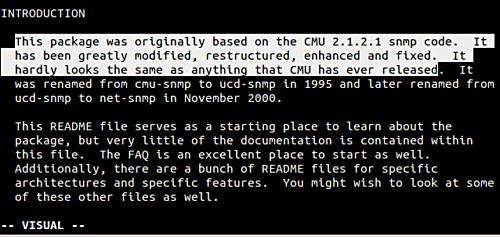
Kadangkala, data yang anda perlukan untuk memproses terdiri daripada lajur yang berasingan dan keperluan anda mungkin untuk memilih lajur tertentu. Pertimbangkan tangkapan skrin di bawah:
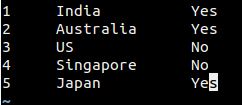
Katakan kita hanya perlu memilih lajur kedua teks, iaitu nama negara. Dalam kes ini, anda boleh meletakkan kursor pada huruf pertama lajur dan tekan Ctrl+v sekali. Kemudian, tekan kekunci anak panah "Ke Bawah" untuk memilih huruf pertama bagi setiap nama negara:
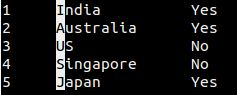
Kemudian tekan kekunci anak panah "kanan" untuk memilih lajur ini.
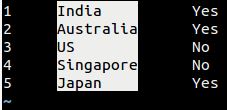
Petua: Jika anda memilih blok teks sebelum ini dan kini ingin memilih semula blok teks itu, cuma tekan gv dalam mod arahan.
Gunakan logo
Kadangkala, apabila anda sedang mengerjakan fail besar (seperti fail kod sumber atau skrip shell), anda mungkin mahu beralih ke lokasi tertentu dan kemudian kembali ke baris sebelumnya. Ini tidak menjadi masalah jika dua baris tidak berjauhan atau jika anda tidak kerap melakukannya.
Tetapi jika anda perlu kerap bertukar antara lokasi semasa dan beberapa baris lagi, maka cara terbaik ialah menggunakan bendera. Anda hanya perlu menandakan kedudukan semasa, dan kemudian anda boleh kembali ke kedudukan semasa dari mana-mana kedudukan dalam fail melalui nama tanda.
Dalam Vim, kami menggunakan perintah m diikuti dengan huruf untuk menandakan garis (huruf mewakili nama bendera, huruf kecil a - z boleh digunakan). Contohnya ma. Anda kemudiannya boleh menggunakan arahan 'a (termasuk petikan tunggal di sebelah kiri) untuk kembali ke baris yang ditandakan dengan a.
Petua: Anda boleh menggunakan "petikan tunggal" ' untuk melompat ke aksara pertama garis bendera, atau gunakan "tanda belakang" ` untuk melompat ke lajur tertentu garis bendera.
Fungsi bendera Vim mempunyai banyak kegunaan lain. Sebagai contoh, anda boleh menandakan satu baris dahulu, kemudian gerakkan kursor ke baris lain dan jalankan arahan berikut:
d'[nama logo]
untuk memadam semua antara kedudukan semasa dan garisan bendera.
Dalam dokumentasi rasmi Vim, terdapat kandungan penting:
Setiap fail mempunyai beberapa bendera yang ditakrifkan oleh huruf kecil (a-z). Selain itu, terdapat bendera global yang ditakrifkan oleh huruf besar (A-Z) yang mentakrifkan lokasi dalam fail tertentu. Sebagai contoh, anda mungkin mengedit sepuluh fail pada masa yang sama Setiap fail boleh mempunyai bendera a, tetapi hanya satu fail boleh mempunyai bendera a.
Kami telah membincangkan penggunaan asas huruf kecil untuk logo Vim, dan betapa mudahnya ia. Petikan di bawah menerangkannya dengan cukup jelas:
Disebabkan pelbagai batasan, logo huruf besar mungkin tidak berguna seperti logo huruf kecil pada pandangan pertama, tetapi ia boleh digunakan sebagai penanda halaman fail pantas. Contohnya, buka fail .vimrc, tekan mV dan keluar. Lain kali anda mahu mengedit fail .vimrc, tekan 'V untuk membukanya.
Akhir sekali, kami menggunakan arahan delmarks untuk memadamkan tanda. Contohnya:
:delmarks a
Arahan ini akan mengalih keluar bendera daripada fail. Sudah tentu, anda juga boleh memadamkan baris di mana bendera terletak, supaya bendera akan dipadamkan secara automatik.
Ringkasan
Apabila anda mula menggunakan Vim sebagai editor pilihan anda, ciri seperti yang dinyatakan dalam tutorial ini akan menjadi alat yang sangat berguna dan boleh menjimatkan banyak masa. Anda harus mengakui, ciri pemilihan teks dan penandaan yang diterangkan di sini hampir tidak memerlukan pembelajaran, hanya sedikit latihan.
Atas ialah kandungan terperinci Cara menggunakan penanda untuk pemilihan teks dalam editor Vim. Untuk maklumat lanjut, sila ikut artikel berkaitan lain di laman web China PHP!
 vim simpan dan keluar arahan
vim simpan dan keluar arahan
 Buka folder rumah pada mac
Buka folder rumah pada mac
 fail srt
fail srt
 ibatis
ibatis
 Bagaimana untuk memotong gambar panjang pada telefon bimbit Huawei
Bagaimana untuk memotong gambar panjang pada telefon bimbit Huawei
 Perbezaan antara pelayan aplikasi ringan dan pelayan awan
Perbezaan antara pelayan aplikasi ringan dan pelayan awan
 Apakah teknologi utama firewall?
Apakah teknologi utama firewall?
 Apakah yang perlu saya lakukan jika msconfig tidak boleh dibuka?
Apakah yang perlu saya lakukan jika msconfig tidak boleh dibuka?
 Apakah pernyataan kawalan aliran java?
Apakah pernyataan kawalan aliran java?




